Win7下移动硬盘不显示盘符的解决方法
Win7系统下移动硬盘不显示盘符的解决方法
在Win7操作系统下,当我们的系统硬盘空间不足时,通常会使用移动硬盘通过USB与电脑相连,以扩展存储空间。然而,有时我们会遇到移动硬盘插入电脑后,相对应的盘符没有显示出来的问题。这可能是由于多种原因导致的,下面,我将向大家分享Win7系统下移动硬盘不显示盘符的解决方法。
1、我们需要检查移动硬盘是否正确插入电脑。如果移动硬盘没有正确插入,那么相应的盘符自然不会显示出来。请确保移动硬盘已经插入电脑,并且接口稳定。
如果移动硬盘已经正确插入电脑,但盘符仍然没有显示,那么我们可以尝试以下方法:
右键单击“计算机”,从弹出的菜单中选择“管理”项。
在计算机管理窗口中,找到无法正常显示的磁盘,右键单击并选择“更改驱动器号和路径”。
在弹出的窗口中点击“添加”按钮,然后为当前分区指定一个“盘符”,并点击“确定”按钮。
完成以上操作后,相应的分区应该能够正常显示。
如果以上方法仍然无法解决问题,那么我们可以尝试通过修改注册表来实现。通过以上方法让所有盘符都显示出来。接着打开“运行”对话框,输入命令“regedit”打开注册表程序。
依次展开“HKEY_CURRENT_USER\Software\Microsoft\Windows\CurrentVersion\Policies\Explorer”,在右侧右击选择“新建”->“二进制值”,将其命令为“NoDrives”,其值为“0”,最后点击“确定”按钮。
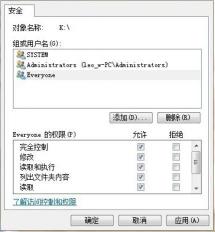
完成以上操作后,重启电脑即可解决问题。
以上就是Win7系统下移动硬盘不显示盘符的解决方法。通过以上操作,当再次插入移动硬盘时,移动硬盘的盘符应该能够正常显示。如果问题仍然存在,建议检查移动硬盘是否损坏或尝试在其他电脑上测试以确定问题所在。
免责声明:本站所有作品图文均由用户自行上传分享,仅供网友学习交流。若您的权利被侵害,请联系我们
